הערה: אנו מעוניינים לספק לך את תוכן העזרה העדכני ביותר במהירות האפשרית, בשפה שלך. דף זה תורגם באמצעות אוטומציה והוא עשוי לכלול שגיאות דקדוק או אי-דיוקים. מטרתנו היא כי תוכן זה יהיה שימושי עבורך. האם תוכל לספר לנו אם המידע הועיל לך, בחלק התחתון של דף זה? לנוחותך, הנה המאמר באנגלית .
השתמש במעצב לוח המחוונים של PerformancePoint כדי ליצור תוכן לוח מחוונים. שמור, ארגן ונהל את תוכן לוח המחוונים שלך ברשימות ובספריות מסמכים של SharePoint למטרה מיוחדת, המהוות חלק מאוסף אתרים. באפשרותך להציג את פריטי לוח המחוונים של PerformancePoint הנמצאים באוסף אתרים מסוים, ובהתאם להרשאות SharePoint שהוקצו לך, באפשרותך לעבור לאוסף אתרים אחר.
במאמר זה
היכן מאוחסנים פריטי PerformancePoint?
הצגת התוכן של ספריית מסמכים או רשימה
פתיחת פריטי לוח מחוונים של PerformancePoint
הצגת פריטי PerformancePoint באוסף אתרים אחר.
פריסת לוח מחוונים של PerformancePoint לספריה באוסף אתרים אחר
היכן מאוחסנים פריטי PerformancePoint?
בעת העבודה במעצב לוח המחוונים, פריטי לוח המחוונים שלך נשמרים ברשימות ובספריות המסמכים הבאות של SharePoint:
-
הספריה לוחות מחוונים. הספריה 'לוחות מחוונים' מכילה רק לוחות מחוונים שפורסמו, אשר נפרסו ממעצב לוח המחוונים.
-
ספריית התוכן חיבורי נתונים. ספריית התוכן 'חיבורי נתונים' מכילה מקורות נתונים שבהם באפשרותך להשתמש עבור פריטי לוח המחוונים שלך, לצד מידע אודות חיבורי שרת ופרטי אבטחה עבור כל אחד ממקורות הנתונים.
-
הרשימה תוכן PerformancePoint. הרשימה 'תוכן PerformancePoint' היא רשימת SharePoint המכילה כרטיסי ניקוד, דוחות, מסננים, לוחות מחוונים שלא פורסמו ופריטי לוח מחוונים אחרים. באפשרותך לארגן את הפריטים ברשימה לתוך תיקיות.
באפשרותך לגשת בדרך כלל לרשימות ולספריות אלה של SharePoint באמצעות מקטע הניווט הממוקם בפינה הימנית העליונה של המסך. בתמונה הבאה מוצגת דוגמה של מקטע הניווט הימני.
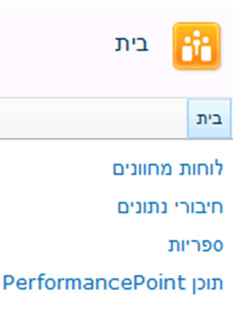
מעצב לוח המחוונים מגדיר סוגי תוכן עבור הרשימות וספריות המסמכים של SharePoint המכילות את פריטי לוח המחוונים שלך. הגדרות סוגי התוכן קובעות את אופן התצוגה או העריכה של פריטים. לדוגמה, ספריית מסמכים מסוג 'חיבורי נתונים' מכילה רק את מקורות הנתונים שבהם תשתמש עבור תוכן לוח המחוונים שלך. אין באפשרותך לשמור סוגים אחרים של פריטי לוח מחוונים בספריית המסמכים 'חיבורי נתונים'.
מנהלי SharePoint יכולים לשנות את השמות של רשימות וספריות מסמכים אלה של SharePoint בעת קביעת התצורה של שירותי PerformancePoint ב- Microsoft SharePoint Server 2010. מנהלי SharePoint יכולים גם ליצור ספריות מסמכים ורשימות חדשות עבור תוכן PerformancePoint, בתנאי שיציינו סוגן תוכן מתאים עבור כל רשימה או ספריית מסמכים חדשה.
הצגת התוכן של רשימה או ספריית מסמכים
חשוב: בהתאם להרשאות SharePoint שהוקצו לך, ייתכן שלא תוכל לפתוח פריטים מסוימים של PerformancePoint.
כדי להציג את פריטי PerformancePoint, השתמש בהליך הבא:
-
במרכז הבינה העסקית, אתר את חלונית הניווט בצד הימני של המסך.
-
בחלונית הניווט הימנית, לחץ על לוחות מחוונים, חיבורי נתונים או תוכן PerformancePoint. הרשימה או ספריית המסמכים של SharePoint שבחרת נפתחת.
פתיחת פריטי לוח מחוונים של PerformancePoint
בהתאם להרשאות SharePoint שהוקצו לך, פתח והצג פריטי לוח מחוונים בודדים.
-
בספריה לוחות מחוונים, לחץ פעמיים על לוח מחוונים כדי לפתוח אותו בחלון דפדפן.
-
בספריה חיבורי נתונים, לחץ פעמיים על מקור נתונים כדי לפתוח את מעצב לוח המחוונים. לאחר מכן, השתמש בכרטיסיות בחלונית המרכזית כדי להציג מידע אודות מקור הנתונים, כגון הגדרות חיבורי שרת.
-
ברשימה תוכן PerformancePoint, לחץ פעמיים על פריט כדי לפתוח אותו במעצב לוח המחוונים. בהתאם לפריט שתפתח, תוכל להציג אותו בתצוגה מקדימה בחלונית המרכזית במעצב לוח המחוונים. לדוגמה, אם תפתח תצוגה אנליטית, תוכל ללחוץ על הכרטיסיה עיצוב או עורך כדי להציג את הדוח בתצוגה מקדימה.
עבודה עם אוסף אתרים אחר
אתר SharePoint המכיל את תוכן PerformancePoint שלך מהווה חלק מאוסף אתרים. ארגונים רבים משתמשים במספר אוספי אתרים. בעת שימוש במעצב לוח המחוונים, באפשרותך לעבוד עם אוסף אתרים אחד בלבד בכל פעם. משמעות הדבר היא שאין באפשרותך לשלב פריטי PerformancePoint המאוחסנים באוסף אתרים אחד עם פריטי PerformancePoint המאוחסנים באוסף אתרים אחר בתוך לוח מחוונים בודד. עם זאת, באפשרותך לעבור לאוסף אתרים אחר. ניתן לעשות זאת באמצעות תיבות הדו-שיח Add Lists או Deploy To במעצב לוח המחוונים.
לדוגמה, נניח שברצונך להשתמש פריטי לוח מחוונים המאוחסנים במיקום אחר מתוך רשימת תוכן של PerformancePoint המוגדר כברירת מחדל. באפשרותך להשתמש בפקודה הוספת רשימות כדי לשנות אוסף האתרים המכיל את התוכן שבו ברצונך להשתמש. לחלופין, באפשרותך לפרוס לוח מחוונים למיקום אחר על-ידי שימוש בתיבת כדיפריסה .
הצגת פריטי PerformancePoint באוסף אתרים אחר.
באפשרותך להציג את פריטי PerformancePoint ברשימות ובספריות מסמכים של SharePoint המהוות חלק מאוסף אתרים אחר. לשם כך, השתמש בתיבת הדו-שיח Add Lists.
-
במעצב לוח המחוונים, לחץ על הכרטיסיה Home ולאחר מכן לחץ על Add Lists. תיבת הדו-שיח Add Lists נפתחת ומציגה רשימה של כל הרשימות וספריות המסמכים של SharePoint המכילות תוכן PerformancePoint.
-
בתיבת הדו-שיח Add Lists, בחר רשימה ולאחר מכן לחץ על OK.
-
לחץ על הכרטיסיה Home ולאחר מכן לחץ על Refresh כדי לרענן את רשימת פריטי PerformancePoint הזמינים ברשימה זו.
פריסת לוח מחוונים של PerformancePoint לספריה באוסף אתרים אחר
בהתאם להרשאות SharePoint שהוקצו לך, באפשרותך לפרוס לוח מחוונים של PerformancePoint לספריה באוסף אתרים אחר. לשם כך, השתמש בתיבת הדו-שיח Deploy To במעצב לוח המחוונים.
עצה: אם לוח מחוונים כבר נפרס לאתר SharePoint ואתה פורס אותו מחדש, ייתכן שלא תראה את התיבה Deploy To. אם זה המצב, לחץ על הכרטיסיה Properties ולאחר מכן לחץ על Browse כדי לפתוח את תיבת הדו-שיח Deploy To.
-
ב- Workspace Browser, בחר את לוח המחוונים שאותו ברצונך לפרוס. לחץ באמצעות לחצן העכבר הימני על לוח מחוונים זה ולאחר מכן לחץ על Deploy to SharePoint. התיבה Deploy To נפתחת ומציגה רשימות וספריות מסמכים אחרות של SharePoint המכילות תוכן PerformancePoint.
-
בתיבה Deploy To, בחר את ספריית לוחות המחוונים שבה ברצונך להשתמש.
-
השתמש ברשימה Master Page כדי לציין תבנית דף עבור לוח המחוונים.
-
אם לוח המחוונים שלך מורכב מיותר מדף אחד, בחר בתיבת הסימון Include page list for navigation ולאחר מכן לחץ על OK. לאחר פריסת לוח המחוונים שלך, הוא נפתח ומוצג בדפדפן האינטרנט.










